Victoria HDD: дополнения к прошлому посту и приколюшки
Эта публикация — небольшое дополнение к посту "Victoria HDD: рациональное сканирование дисков на старом железе"
Немного о проблеме из прошлого поста
После прошлого поста у меня осталось незадействованное исследование, а именно влияние размера блока на итоговый результат.
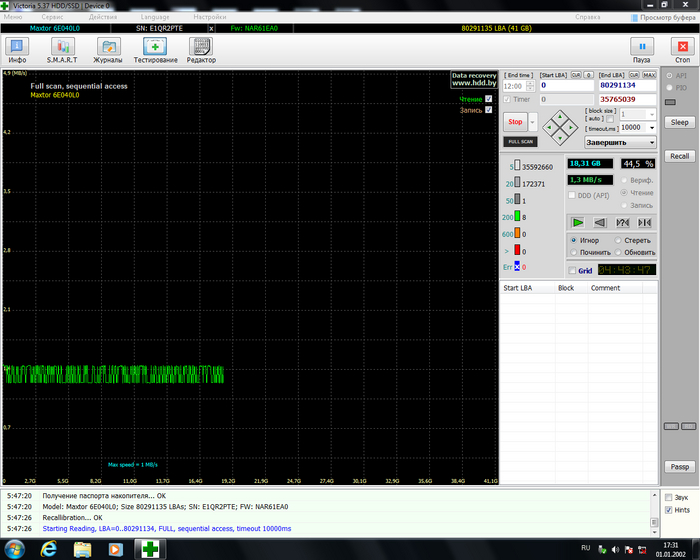

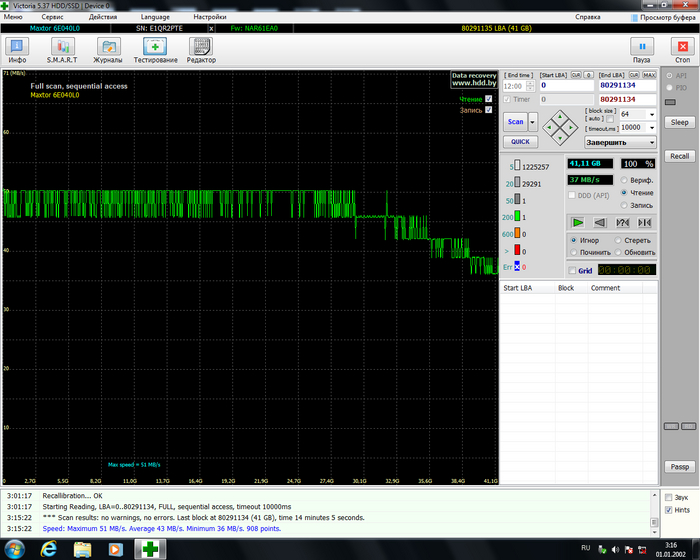



Размеры блоков: 1, 32, 64, 256, 4096, 65535
Я так и не смог определить практическое назначение этой функции; можно лишь сказать, что с увеличением размера блоков график становится более ровным, а скорость сканирования повышается, пока не упрётся в условный предел на размере блока 256 — именно такой размер является стандартным для HDD в Виктории, видимо, не просто так. При размере блока 1 сканирование бы заняло ~18 часов, так что я решил не доводить его до конца.
На всех сайтах пишут, что этот пункт настроек вообще трогать не стоит; а на официальном сайте Виктории сообщается, что менять его значения нужно при проблемах сканирования SSD-накопителей. Итог прост: настройка block size - auto является оптимальной. Пусть эта информация будет тут.
В первом посте я исследовал явление скачков скорости сканирования при переключении режимов отображения. Почти сразу после написания первого поста я интереса ради решил подключить самую мощную видеокарту из имеющихся — GeForce GTX 260 — и результат не изменился.


Более быстрая видеокарта не исправила проблему; это наблюдается и при быстром сканировании
После этого я на месяц забросил ковыряние в железках, и только сейчас появилось время и вдохновение. За этот месяц я впервые прошёл NFS: MW 2005, а герой прошлого поста был успешно продан, поэтому для сегодняшних тестов был выбран 80-ти гигабайтный жёсткий диск WD800BB-08JHC0
Было решено действовать по уму, а не наугад, поэтому вместо перетыкивания комплектующих я догадался глянуть загруженность процессора и видеокарты и потребление оперативной памяти.


Режим графика


Режим сетки
При переключении режимов нагрузка на процессор изменилась примерно в 4 раза. Однако всё ещё нельзя сделать вывод о том, что конкретно влияет на обозначенную проблему, так как даже при сканировании в режиме сетки текущий процессор не упирался в пределы своих возможностей.
Из интересного, что удалось найти в Виктории
Тема скачков скорости исчерпана, но это не повод заканчивать этот пост. Я обнаружил длинную серую кнопку с надписью "Завершить", пока менял значения размера блоков, и с этого началось моё изучение интерфейса и расширенной настройки Виктории версии 5.37.
Рассказывать про базовые функции программы, которая существует уже пятую часть века, как минимум нерационально — на том же Ютубе довольно много видео про то, как просканировать поверхность жёсткого диска.
Более любопытные пользователи рано или поздно откроют для себя верхние вкладки и такие функции, как "Скорость вращения", например.
Моя цель — коммерческая утилизация жёстких дисков, поэтому и функции я буду рассматривать соответствующие.
Начать стоит с отображения реального объёма жёстких дисков, потому что иногда для пользователей является неожиданным факт того, что реальный объём меньше номинального.
Как это сделать: Настройки (самая правая верхняя вкладка) -> Общие -> Объём кратен 1024 (по умолчанию там стоит галочка, её нужно убрать)
После перезагрузки программы мой жёсткий диск стал отображаться как 75-ти гигабайтный, так же как и в Проводнике.
Далее: Настройки -> Интерфейс -> Полоса с параметрами диска под главным меню, Включить названия модели в имя файла скриншота
Всего две галочки упростили мне ориентирование в десятках скриншотов, которые остались после сканирования всех дисков.
Всё это было плавной подводкой к главному моему открытию — возможности автоматически делать скриншоты. С виду незначительная функция на самом деле очень упрощает процесс при потоковом сканировании жёстких дисков. Ещё в прошлом посте я описывал схему как PrintScreen -> Paint -> Сохранить под таким-то названием, теперь же всё это может выполняться по клику мыши.
Для этого перед началом сканирования нужно тыкнуть на длинную серую кнопку, которую я упоминал ранее, и выбрать действие "Снять скриншот" — скриншот будет сохранён в логах Виктории в корневой папке.
Поначалу я мучился, что нигде не могу выбрать место сохранения скриншотов. Решение нашлось в корневой папке Виктории по пути Help -> Язык -> vichlp
Оказалось, что это файл с подробнейшим описанием функционала, настройками и возможностями программы. Удивительно, но ни в одном видео на Ютубе о таком даже не упоминается, так что всем интересующимся советую почитать файл полностью.
Решение таково: Victoria.ini (находится в корневой папке) -> в секцию [Setup] добавить строку ThirdPathSCR='путь к диску' -> в конце поставить '\'
Теперь по завершении сканирования в указанной директории будет находиться скриншот графика, останется только сделать скриншот SMART-параметров диска с помощью сочетания клавиш Ctrl+S, и диск можно будет спокойно выставлять на барахолку :)
Кстати в программе CrystalDiskInfo тоже можно двумя кликами мыши сохранить картинку с состоянием здоровья диска, может кому полезно будет.
Делается так: Файл -> Сохранить изображение

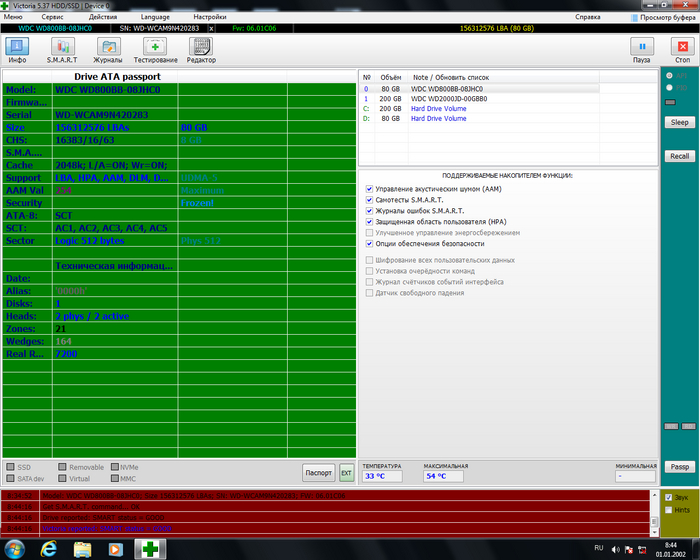
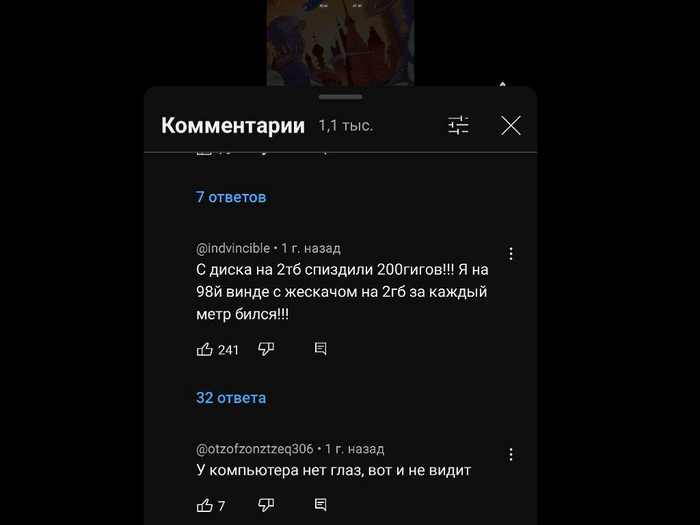
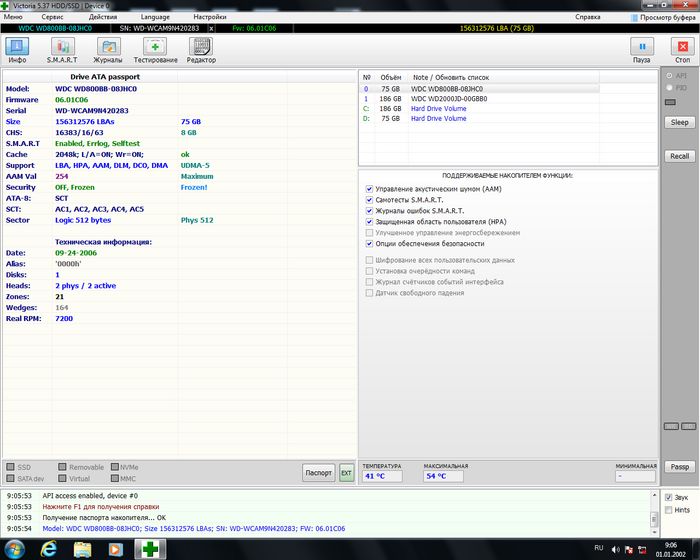
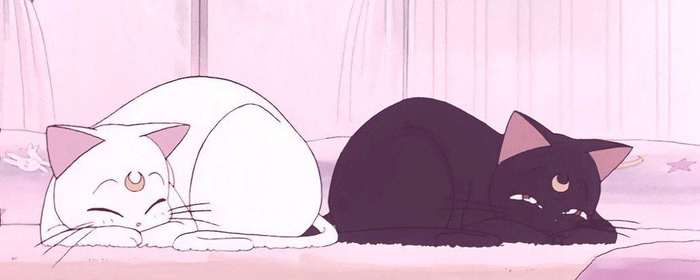
Компьютер это просто
2.4K постов6.1K подписчик
Правила сообщества
Обязательные.
Уважать мнение других
Не переходить на личности, даже при споре, "Что лучше Intel или AMD".
Матерится, выражая эмоции можно, но опять же, не в адрес оппонента или собеседника.
Отдельно для "свидетелей LINUX": Вам здесь рады, но и к Вам пожелание быть проще и понятней.
Не вводить в заблуждение заведомо неверными и вредными советами, даже в шутку. Если же пошутить хочется, помечайте это в комментарии, добавив слово "шутка", или другим понятным словом, что бы в дальнейшем данный комментарий не воспринимался серьезно.
Рекомендованные.
В публикуемом посте настоятельно рекомендуется указывать конфигурацию ПК (ноутбука) и операционную систему. А также марки и модели комплектующих.
Указывайте теги "Компьютер" "Ноутбук" "Программное обеспечение" "сборка компьютера" "Операционная система" "Драйвер" "Комплектующие".